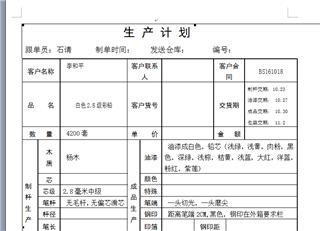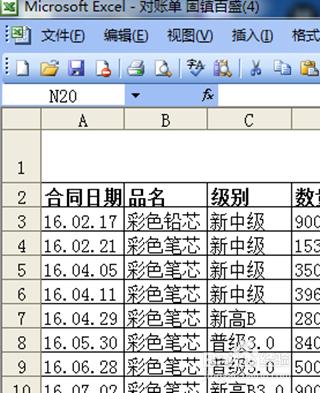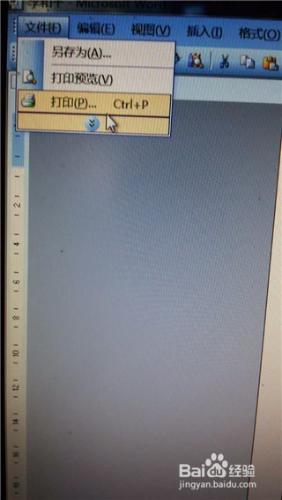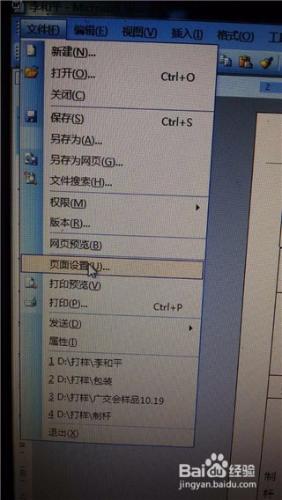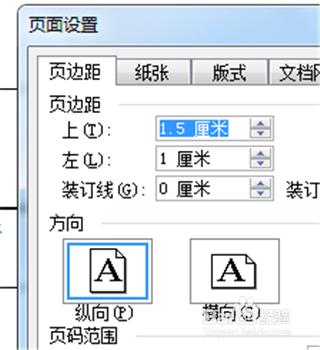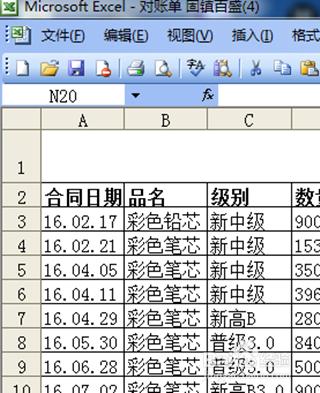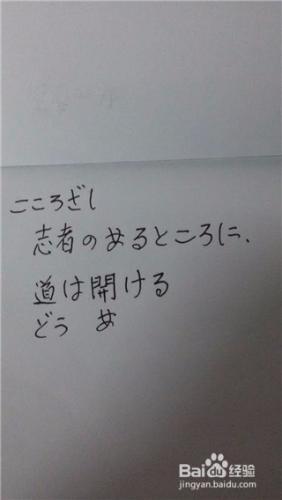在使用excel,word列印文件的時候,經常出現空白頁或者列印的區域沒有包含要列印的內容,換句話說就是一些文字打在了列印紙以外的部分,會多出來空白頁或者把字打到了別的頁面,通過調整頁面設定可以解決問題。
方法/步驟
在列印word,excel文字或者表格的時候經常出現打印出的內容多出空白頁,或者該列印的部分沒有包含在一張A4紙張上,有一部分內容被打到了另外一張紙上,有的人通過縮小字型的方式設定成功了,但是有的人不想把字縮小該怎麼辦呢?可以通過頁面設定的方式修改。
可以在word頁面的左上角找到“檔案”按鈕,這裡以word2007的版本為例。以excel2007的版本為例,也是從左上角找到“檔案”按鈕,在這裡有你所需要的“頁面設定”內容。其他版本的office,比如WPS要找到頁面設定,其操作也是大同小異的,甚至於要找到頁面設定在工具欄更容易發現。
通常在點選一下“檔案”按鈕後會出現一個下拉選單,在選單裡一下子找不到“頁面設定”,不要著急,你會發現這個下拉選單的下方有兩個箭頭疊在一起,你用滑鼠點選這個箭頭會出現很多內容。電腦的操作就是這樣一步步達到自己的目的,你想一下子達到目的,經常不能夠湊效。
點擊向下的雙箭頭後,立刻出現了內容很多的選單,我們在大約靠近中部的位置找到了頁面設定,再點選頁面設定,你會發現有許多關於頁面設定的內容,在對話方塊裡你可以選擇需要設定的數值,盡情地與計算機對話,實際上電腦的操作就是用正確的計算機語言實現人機對話。
在本經驗的操作裡,我只針對於頁面的尺寸設定做重點的介紹。比如說你的列印內容出格了是因為左右的頁邊距設定不合理的話,可以在如下圖所示的對話方塊裡設定頁邊距,比如左側的頁邊距可以從很大的數值調整為較小的數值,同理上下的頁邊距也可以設定的。
在word,excel的操作中還會出現一種情況,就是明明要列印一頁內容或者兩頁紙張,印表機卻多出了一張空白頁。如果你開啟正文下拉會發現,在要列印的內容裡已經有一張空白頁,你可以調整字型的大小使內容全部在上一頁,也可以通過設定頁邊距解決問題。
經常使用辦公軟體的人,面對excel或者word表格,在打印出了問題的時候不要慌張,多多摸索,多多閱讀別人的經驗,把word,excel表格的內容設定好,直到設定到列印完美為止。所謂有志者事竟成,用的不熟不要緊,有空的時候多設定兩次就能加深印象。
注意事項
本經驗是根據個人使用電腦的知識積累而來,如果幫助到了你請在經驗的結尾除選擇點贊按鈕!